Windows 10には、dwm.exeやNtoskrnl.exeなど、たくさんの実行可能ファイルがあります。この記事はLockApp.exeに焦点を当てています。その他の実行可能ファイルについては、MiniToolウェブサイトをご覧下さい。
LockApp.exeの概要
ます、LockApp.exeとは何でしょうか?PCでタスクマネージャーを開くと、LockApp.exeというプロセスが実行されているのをよく見かけます。LockApp.exeはWindowsシステム(Windows 10/8/7/XP)のコンポーネントで、ロック画面を表示するために使用されます。
LockApp.exeファイルは、C:\\Windowsのサブフォルダにあります(例: C:\Windows\SystemApps\Microsoft.LockApp_cw5n1h2txyewy)。このプロセスは、ロック画面に表示する美しい背景画像、日付、時刻、その他の「クイックステータス」アイテムを表示するためのものです。
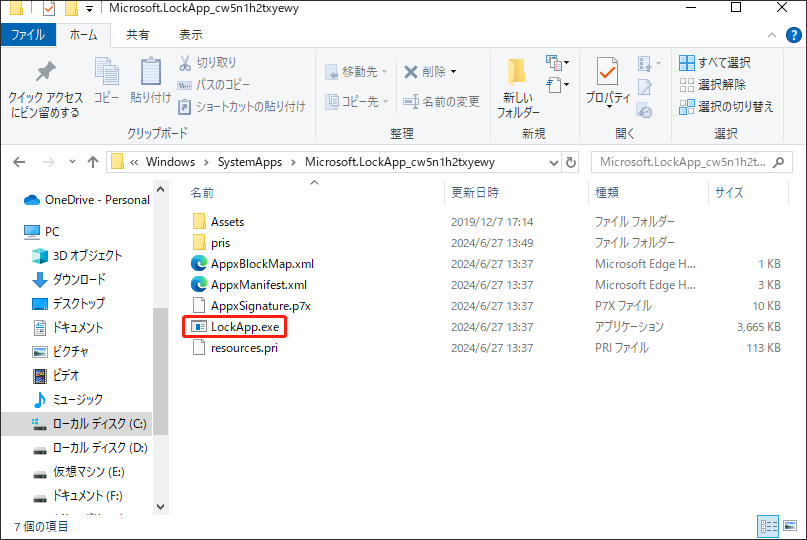
実際には、LockApp.exeプロセスはほとんど何もすることはなく、ロック画面に表示したい内容を表示する場合のみ必要とされます。したがって、PCのサインインや、Win + Lでロックするときにのみ機能します。コンピューターにサインインした後、LockApp.exeプロセスは自動的に中断され、動作を停止します。
LockApp.exeプロセスのスクリーンショットは、Windowsのログイン画面でプログラムを実行するための巧妙な方法に従って、「プロセス」タブで実行されているものしか取得できません。LockApp.exeプロセスがすでにコンピューターで実行されていると表示するシステムツールもあるかもしれませんが、通常、その一覧には表示されません。
LockApp.exeはシステムリソースを大量に消費する?
実のところ、LockApp.exeプロセスはシステムリソースをほとんど消費せず、完全に機能している場合でもシステムメモリの約10〜12 MBしか使用しません。プロセスが一時停止しているときのメモリ消費量はわずか48Kに留まります。詳細情報は、タスクマネージャーの「詳細」タブで閲覧できます。
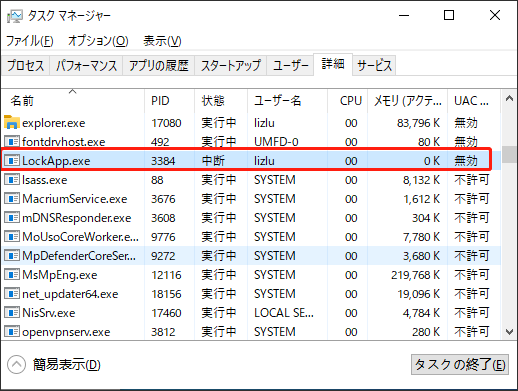
システムツールが、LockApp.exeプロセスが長時間実行されていると通知した場合、それはコンピューターが長時間ロックされたままであることを意味します。
LockApp.exeプロセスは軽量で小型の設計です。このプロセスがCPUやメモリなどのリソースを大量に消費している場合は、Windowsが重大なエラーに遭遇したことを意味します。コンピューターのパフォーマンスを向上させたい場合は、こちらの記事「Windows 10のパフォーマンスを向上させるために役立つヒント」をお読み下さい。
LockApp.exeプロセスは安全?
LockApp.exeプロセスを模倣するウイルスやその他のマルウェアに関する苦情はありません。しかし、LockApp.exeプロセスがC:\WindowsやC:\Windows\System32フォルダにある場合、それはウイルスやマルウェアの可能性があることを知っておく必要があります。悪意のあるプログラムは、合法的なシステムプロセスになりすまして紛れ込むことが多いです。
そのため、タスクマネージャーでLockApp.exeプロセスを確認することをおすすめします。次の手順を実行して下さい。
ステップ1: スタートボタンを右クリックし、「タスクマネージャー」を選択します。
ステップ2: 「詳細」タブに移動し、LockApp.exeプロセスを右クリックして「ファイルの場所を開く」を選択します。
ステップ3: ファイルエクスプローラーのウィンドウが開いたら、プロセスが C:\Windows\SystemApps\Microsoft.LockApp_cw5n1h2txyewy フォルダにあるかどうかを確認します。
LockApp.exeプロセスが異なるフォルダにある場合、コンピューターでマルウェアが実行されている可能性があります。Windows Defenderなどのウイルス対策ソフトでシステムスキャンを実行することをおすすめします。
Windows 10でLockApp.exeを無効にする方法
LockApp.exeプロセスを無効にすると、コンピューターを起動、スリープ解除、またはロックするときに、背景画像や他の「クイックステータス」アイテムが表示されず、通常のサインインプロンプトのみが表示されます。
Windows 10でLockApp.exeプロセスを無効にするには、以下の手順を実行して下さい。
ステップ1: ファイルエクスプローラーを開いて、C:\Windows\SystemApps に移動します。
ステップ2: 「Microsoft.LockApp_cw5n1h2txyewy」フォルダを右クリックして「名前の変更」を選択し、名前を「Microsoft.LockApp_cw5n1h2txyewy.backup」に変更します。
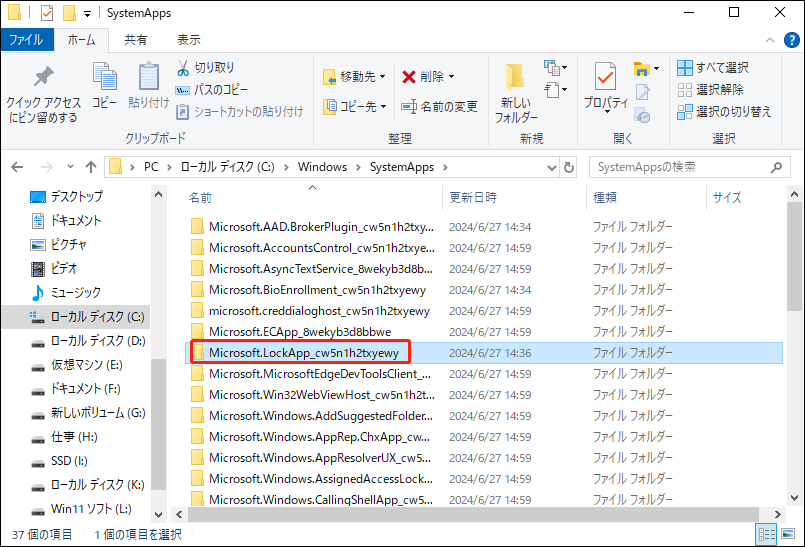
最後に
以上、LockApp.exeプロセスについての詳しい情報をお伝えしました。システムリソースをほとんど消費せず、マルウェアがLockApp.exeプロセスになりすます可能性は非常に低いです。